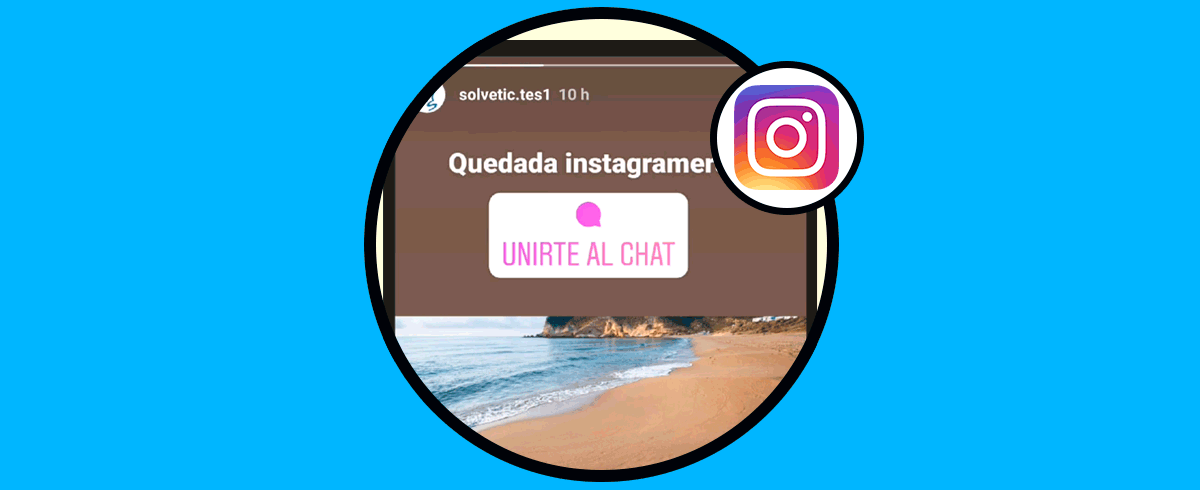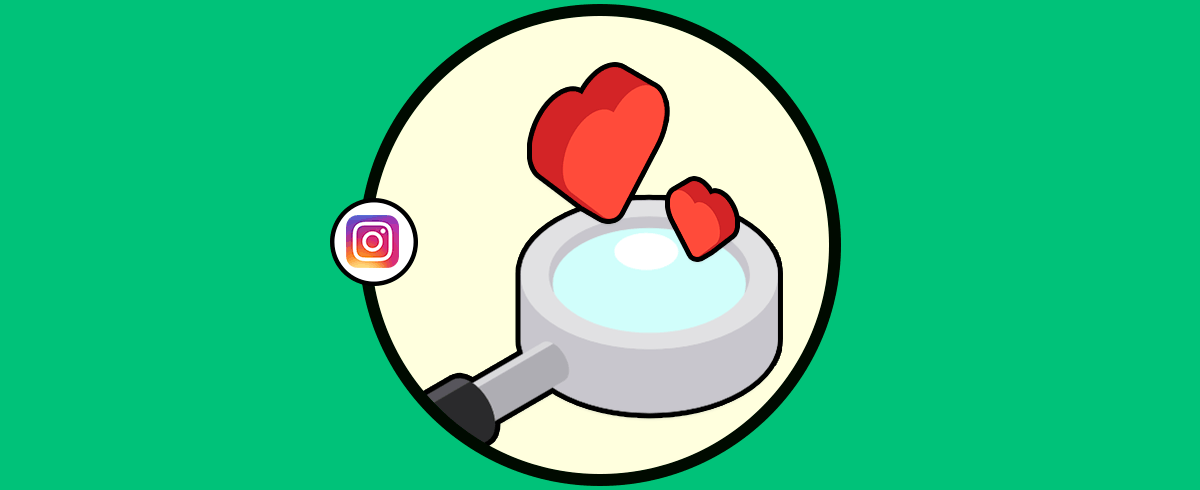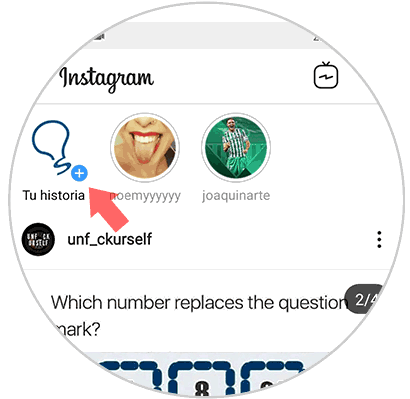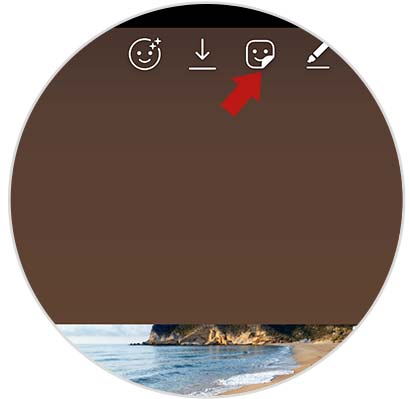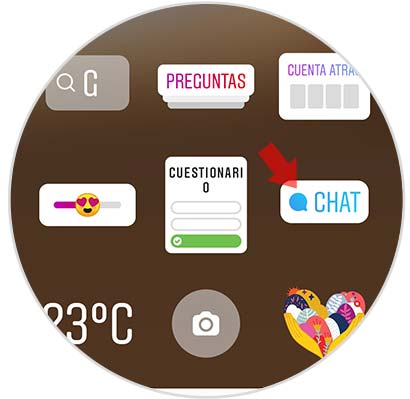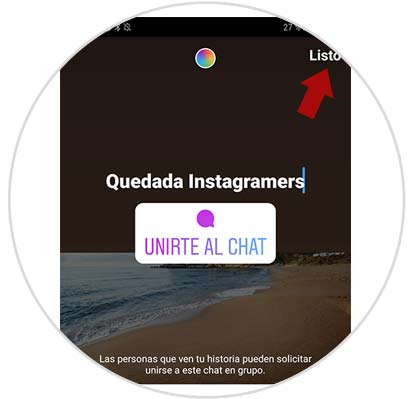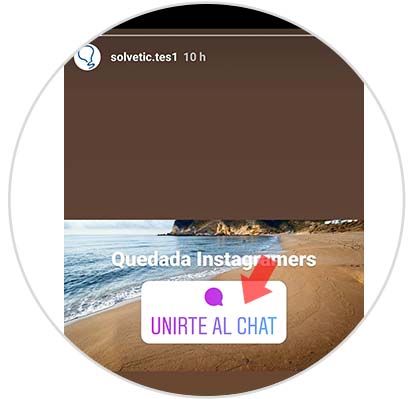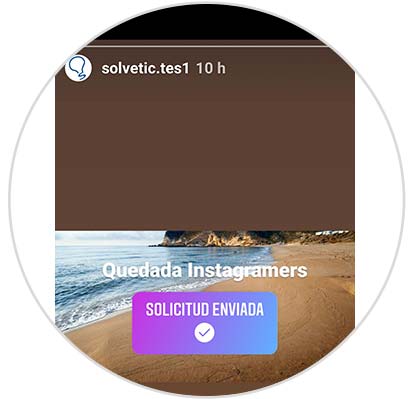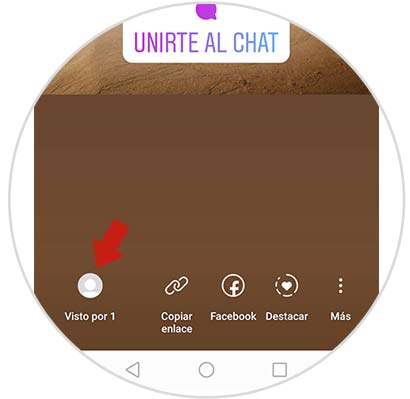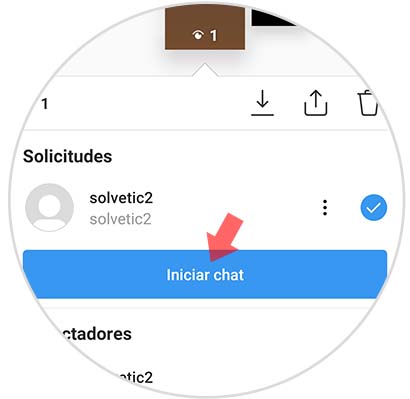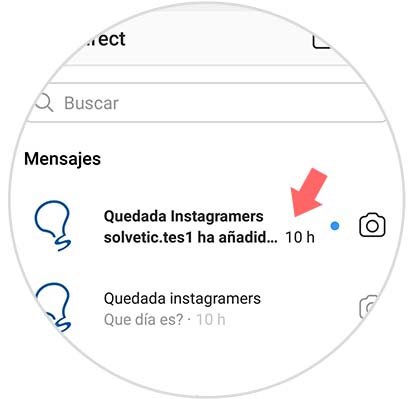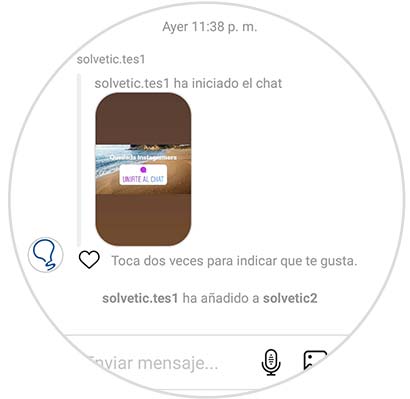Instagram se ha convertido en una de las redes sociales del momento, y cada vez son más los usuarios que a diario entran en la plataforma para revisar las novedades de sus amigos, los personajes públicos a los que siguen o para realizar alguna publicación. A pesar de que las publicaciones son bastante frecuentes, lo que más abunda en la app son las historias 24 horas.
Este contenido efímero que desaparece al día de ser publicado, se ha convertido en una de las funciones estrella. Es por ello que los desarrolladores de Instagram no paran de introducir mejoras y nuevas funcionalidades. A través de las historias nos encontramos con diferentes stickers los cuales nos permiten realizar diferentes cosas como encuestas, poner gif en nuestras publicaciones, añadir música y letra o poner una cuenta atrás entre otras muchas cosas.
Otras de estas funciones es la posibilidad de añadir un chat a nuestras storie, para que se puedan unir nuestros seguidores e ir hablando de manera privada sobre algún tema que hayamos seleccionado. A continuación, te vamos a mostrar todos los pasos para que sepas cómo utilizar este sticker.
1. Cómo usar sticker de chat en Instagram Stories
Para poner este sticker en nuestra historia, debemos realizar lo siguiente
Entra en la aplicación de Instagram y selecciona que quieres subir una historia.
A continuación, tienes que seleccionar la foto que quieres poner en esta historia. Una vez seleccionada, pulsa el icono de Sticker en la parte superior.
Ahora debes verás que se despliegan diferentes opciones disponibles. En este caso elige la de “Chat”
Lo siguiente que debes hacer es poner un nombre al chat y pulsar en “Listo”. Ahora ya podrás publicar tu historia.
2. Cómo usar el chat en historias Instagram
Una vez que hemos creado nuestra historia con chat, tendremos que espera a que la gente se una.
Lo primero que verán nuestros seguidores cuando entren a nuestra historia, será “Unirte al chat”. Deberán pulsar esta opción.
Verán en su pantalla “Solicitud enviada”
Para comprobar quien quiere unirse a nuestro chat, tenemos que entrar en nuestra historia y pulsar en “visto por” en la parte inferior de nuestra historia.
Veremos las solicitudes que tenemos. Si queremos aceptarlas, debemos seleccionar “Iniciar chat”.
De manera automática esta persona recibirá un mensaje directo y será unido a este chat que hemos creado.
Finalmente estarás agregado en esta conversación.
De este modo vas a poder utilizar este sticker tanto para publicarlo en tu historia, como para unirte a las conversaciones de tus amigos.